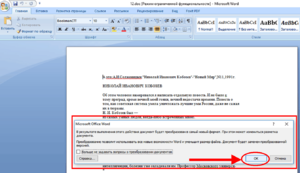
Режим обмеженої функціональності в ворде
Виникнення проблеми в ворде
Прибрати режим обмеженої функціональності в ворде
Відключаючи режим обмеженої функціональності в word, можна керуватися відразу декількома способами:
- перетворити редагований файл;
- зберегти версію файлу в іншому відповідному форматі (.docx);
- підключити у програми сумісність з конфліктуючим файлом.
Розглянемо кожен з вищеперелічених способів.
- Варіант 1: Перетворити редагований фай.

- Варіант 2: Зберегти документ в іншому відповідному форматі (.docx)
Це рішення проблеми найпростіше з усіх можливих, і навіть багато часу цей спосіб не займе. Потрібно просто завершивши редагування документа. натиснути кнопку «Зберегти як» і у вікні збереження знайти рядок «Ім'я файлу», куди вписати назву редагованого файлу і в кінці дописати .docx, і word відразу почне сприймати цей файл як документ з розширенням .docx, а значить і конфлікт припиниться, ворд перестане писати «режим обмеженої функціональності». Також можна трохи схитрувати: створити абсолютно новий і чистий файл з розширенням .docx і вставити туди скопійоване інформацію з документа з розширенням .doc
- Варіант 3: Підключити у програми сумісність з конфліктуючим файлом.